Cara Mengelola Tags Pada Wordpress
Menambah Tags baru- Silahkan login ke dashboard blog wordpress anda.
- Alihkan perhatian kesebelah kiri layar monitor anda, arahkan pointer pada menu Posts, kemudian klik Tags.

- Isilah form yang ada sesuai dengan yang di minta.
- Name : Isi dengan nama tag yang di inginkan, namun sebaiknya jangan asal karena ini menyangkut hal yang lumayan penting. contoh : harga kaos.
- Slug : Isilah dengan alamat url Tags yang di inginkan, atau biarkan saja kosong agar nanti alamat slugnya sama dengan nama tags.
- Description : Isi dengan deskripsi singkat, ini umumnya tidak akan muncul pada blog anda, namun beberapa design theme dapat memunculkan deskripsi ini. Jadi, ini boleh di isi atau dikosongkan.
- Akhiri dengan klik tombol Add New Tag

Ada dua sistem yang disediakan yaitu Edit dan Quick Edit. Quick edit memungkinkan pengeditan secara cepat namun lebih terbatas.
Perlu di tekankan sebelumnya, sangat tidak disarankan untuk mengedit Tags karena nanti akan mengubah alamat Tags dan artinya alamat yang lama menjadi Not Found, dan apabila terlalu banyak halaman yang Not Found maka ini akan berakibat buruk pada ranking blog anda di Mesin Telusur (Google, Yahoo, Bng dll).
Quick Edit
- Diasumsikan bahwa anda telah berada pada dashboard Tags editor.
- Perhatikan kolom sebelah kanan, disana terdapat nama-nama Tags yang siap untuk di edit .
- Arahkan Pointer Mouse anda pada nama tags yang ingin di edit, secara otomatis akan muncul menu, kemudian pilih Quick Edit.

- Name : Gantilah dengan nama tag yang baru
- Slug : ganti dengan nama slug baru ( ini adalah alamat tag, mengganti ini berarti menghilangkan alamat yang lama).
- Klik tombol Update Tag.

- Selesai.
- Diasumsikan bahwa anda telah berada pada dashboard Tags editor.
- Perhatikan kolom sebelah kanan, disana terdapat nama-nama kategori yang siap untuk di edit
- Arahkan Pointer Mouse anda pada nama tag yang ingin di edit, secara otomatis akan muncul menu, kemudian pilih Edit.

- Name : Gantilah dengan nama tag yang baru
- Slug : ganti dengan nama slug baru ( ini adalah alamat kategori, mengganti ini berarti menghilangkan alamat yang lama).
- Description : boleh diisi atau di kosongkan.
- Klik tombol Update.

- Selesai.
Menghapus Tags
Bila anda merasa bahwa sangat perlu untuk menghapus suatu nama kategori, ini boleh di lakukan namun Tidak disarankan oleh Kang Rohman, karena menghapus tag akan tercipta halaman Not Found, dan apabila terlalu banyak halaman Not Found yang terdeteksi oleh Mesin Pencari, maka ini berakibat kurang baik bagi ranking blog anda di Mesin pencari.
Namun, apabila anda sudah yakin ingin menghapus suatu nama tag, berikut langkah-langkahnya :
- Diasumsikan bahwa anda telah berada pada dashboard Tags editor.
- Perhatikan kolom sebelah kanan, disana terdapat nama-nama tag yang bisa anda hapus.
- Arahkan Pointer Mouse anda pada nama tag yang akan di hapus, akan otimatis muncul menu, klik Delete. Tag tersebut telah terhapus.

- Atau apabila jumlah tag nya lebih dari satu, anda bisa beri tanda centang pada masing-masing nama tagnya, kemudian pada Bulk Action pilih Delete kemudian akhiri dengan klik tombol Apply.

- Selesai.
.


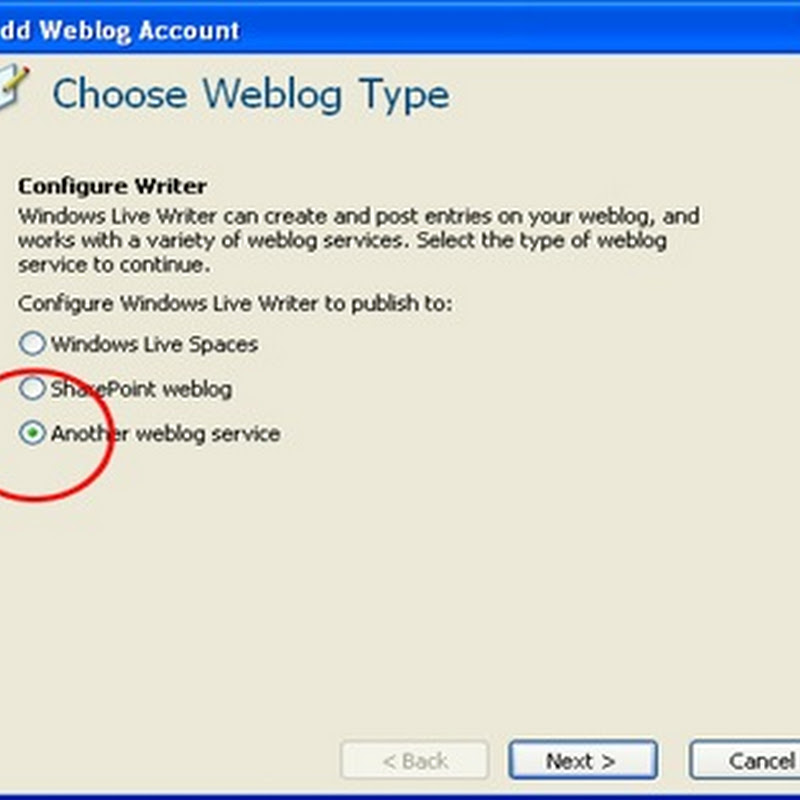


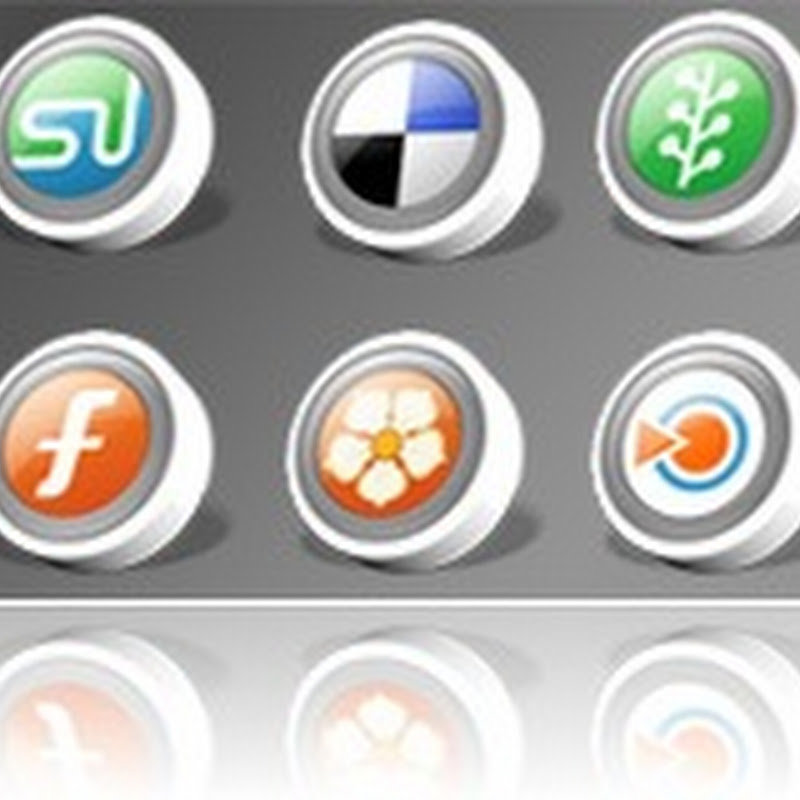





0 komentar:
Posting Komentar